魔影工厂怎样进行视频的合并呢?下面是小编介绍魔影工厂合并多个视频的方法过程,有需要的小伙伴一起来下文看看吧,希望可以帮助到大家!
魔影工厂怎样进行视频的合并 魔影工厂合并多个视频的方法

1、首先打开电脑中的魔影工厂,然后点击其界面中间的“添加文件”并将第一个视频添加进来;
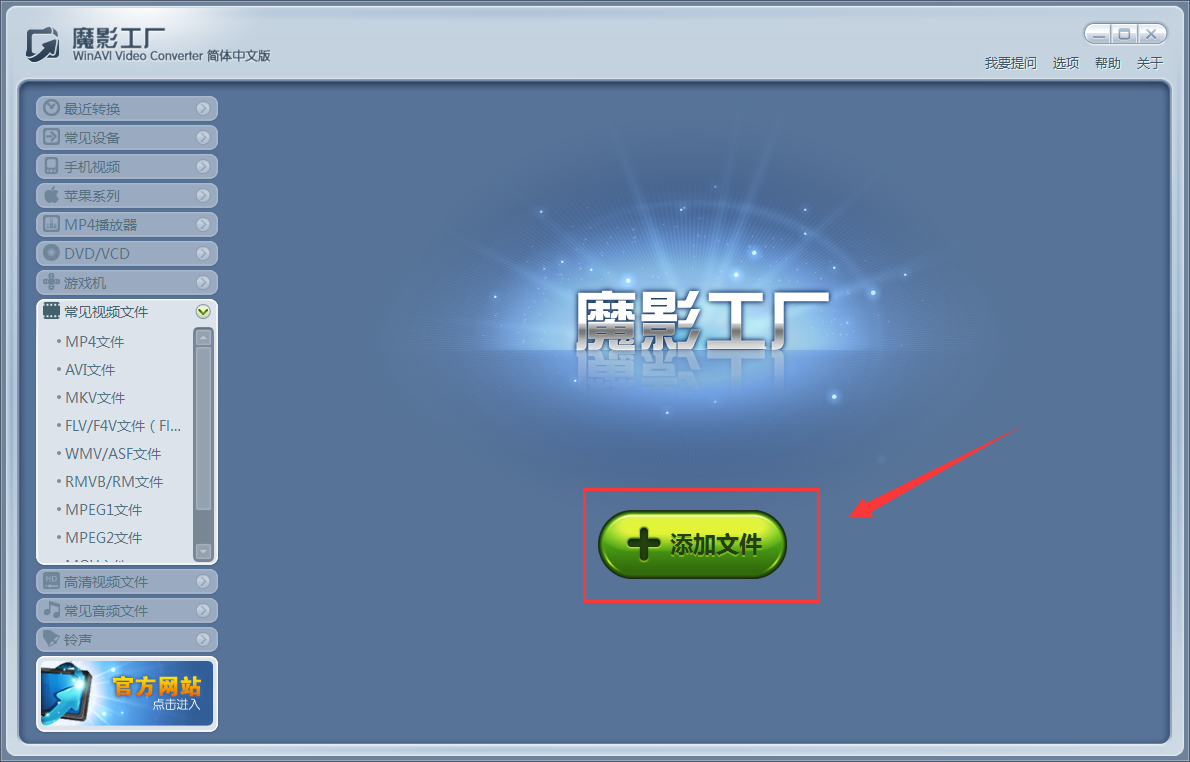
2、添加完毕后它会让我们选择输出视频的格式,选择一个你想要的格式即可;

3、选择完毕后接着再次点击“添加文件”按钮,并把第二个视频添加进来,以此类推,将所有视频全部添加进来;
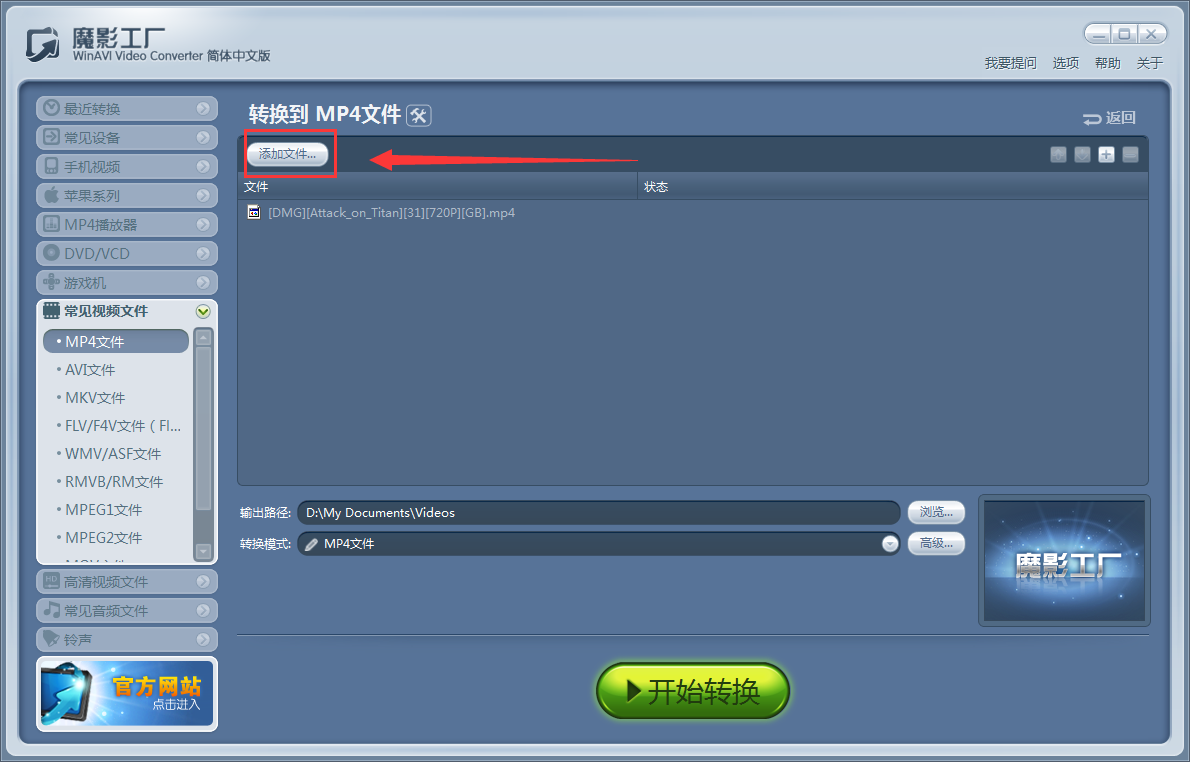
4、添加完毕后在“转换格式”的右边点击“高级”按钮,如下图所示:
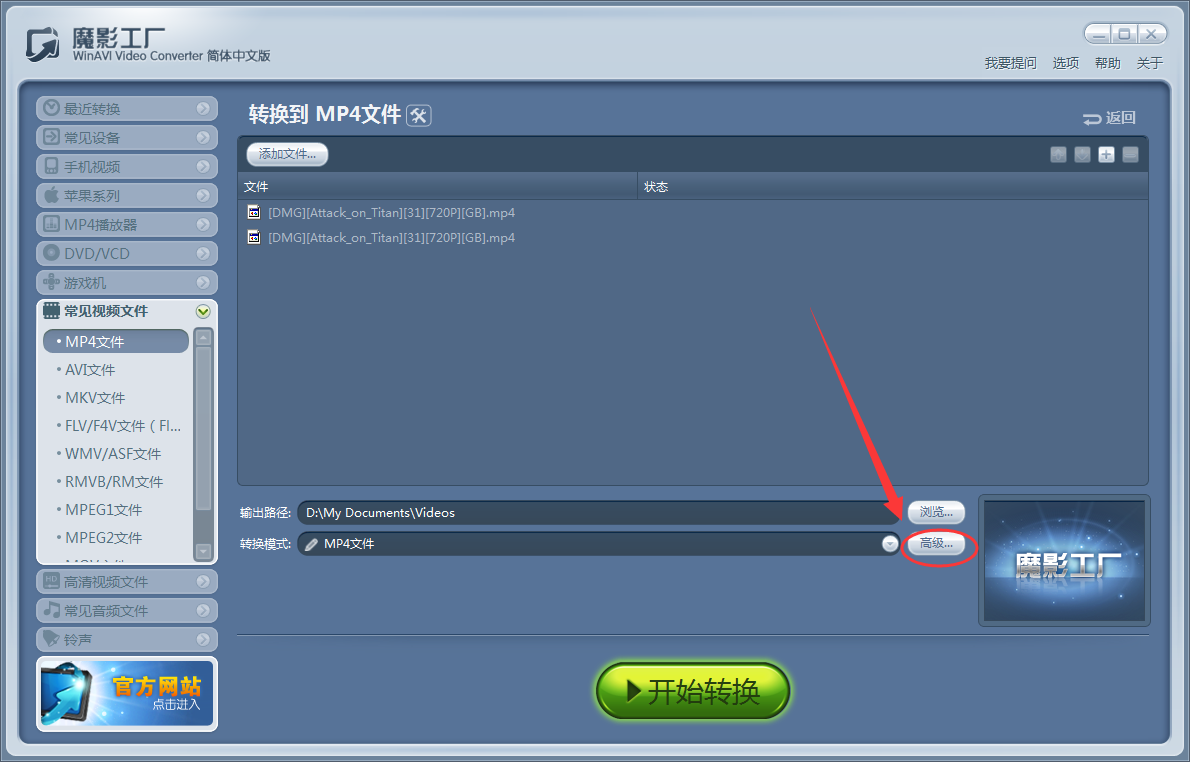
5、之后在“高级选项”界面的“编码器”中将“合并输出到单个文件”改成“是”就可以了;
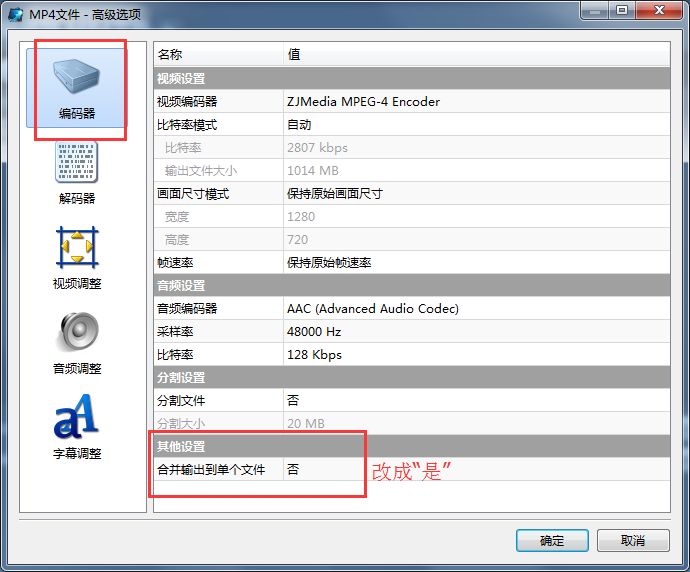
6、完成以上步骤后点击“开始转换”就可以了。
以上就是魔影工厂合并视频的方法,希望可以帮助到大家。







